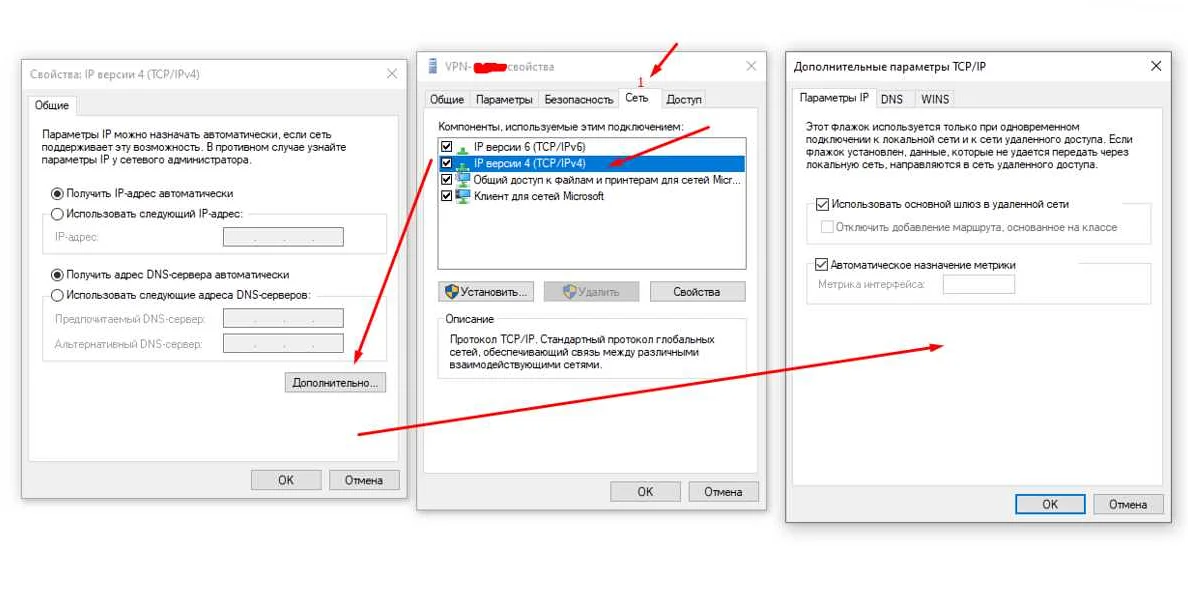Исходный код раскрыть невозможно если для этого постарались обеспечить безопасность (особенно если это фирменная вещь).
Но есть способы полностью или частично раскрыть код.
- IDA Pro — самый лучший из безплатных взломщиков, некоторые макросы возможно позволяют преобразовать код назад. Но не всегда. Особо хорошо раскрываются borland-продукты.
Hiew.Exeбесплатная утилита, очень маленькая, позволяет править код на языке ассемблера. Можно править текстовые и целые константы. Можно ею даже сделать «перевод» программы на другой язык, затереть имя фирмы и т.п.- Если есть PDB-файл, или подшита debug-info к файлу то код можно получить в среде разработки (если debug-info полная) редко можно использовать. Исходный код получить нельзя, но можно получить «номера строк и имена исходников», а так же имена/значения всех констант, локальных переменных, избежать «раздроблености функций» а так же получить классы с начинкой класса (почти все структуры кроме текста программы) что значительно упростит понимание работы программы. Для некоторых библиотек (dll) pdb-файлы можно скачать отдельно. Врядли уважающая себя фирма допустит утечку pdb своего стоящего продукта.
- Debug info, существует DebugInfo-информация встроеная в exe. Если есть такая информация, и соответствующая утилита (Например на Borland Delphi собран, и он есть в наличии), то можно сделать аналогичное предыдущему пункту. Но врядли уважающая себя фирма допустит такую «глупую» ошибку (аналогично pdb).
- Если файл написан на с# его можно почти полностью просмотреть в кодах с помощью disSharp (такие программы «подключают» в таблице импорта лишь mscorlib и всё). DisSharp плохо дизассемблирует некоторые части программы, но возможно его платная версия или платная версия подобных утилит раскрывает код лучше.
- Если файл написан на FoхPro, clipper и других подобный байт-кодовых языках — он раскрывается спец-утилитами (Refox например).
- Утилита
exescope.exeResourceHacker.exeи её-подобные утилиты позволяют смотреть шапку, подключенные библиотеки (по ним можно понять на чём писана программа) и редактировать ресурсы программы (ресурс-формы в.т.ч. delphi, иконки, картинки, таблицы ресурсо-строк). - Если извесно чем создан код — думаю есть специальные утилиты способные его раскрыть (они платные и малодоступные).
Опять-же, это при условии что нету паковщика кода (тогда нужно сначала применить депаковщик), шифровальщика/самомодифицирующегося кода. Если не разбит обфускатором так что не распутать. Чем больше код — тем сложнее разобраться.
P.S. Лично моё мнение — раскрывается-взламывается всё, но на это нужно потратить много-много времени. Возможно год и более (зависит от опыта и инструментов, в свободном доступе хороших инструментов нету).
|
0 / 0 / 1 Регистрация: 27.12.2011 Сообщений: 24 |
|
|
1 |
|
Как узнать исходный код программы?23.04.2012, 21:48. Показов 47126. Ответов 18
Есть файл с простой программой, мне надо узнать его исходный код. как это сделать? main.rar
0 |
|
Почетный модератор 28044 / 15777 / 982 Регистрация: 15.09.2009 Сообщений: 67,752 Записей в блоге: 78 |
|
|
23.04.2012, 21:49 |
2 |
|
никак.
0 |
|
0 / 0 / 1 Регистрация: 27.12.2011 Сообщений: 24 |
|
|
24.04.2012, 01:54 [ТС] |
3 |
|
никак. очень понятный и развёрнутый ответ.
0 |
|
8385 / 6147 / 615 Регистрация: 10.12.2010 Сообщений: 28,683 Записей в блоге: 30 |
|
|
24.04.2012, 03:23 |
4 |
|
0 |
|
7175 / 3234 / 81 Регистрация: 17.06.2009 Сообщений: 14,164 |
|
|
24.04.2012, 07:19 |
5 |
|
очень понятный и развёрнутый ответ Главное что он правильный Добавлено через 46 секунд Потребуется несколько вещей
2 |
|
0 / 0 / 1 Регистрация: 27.12.2011 Сообщений: 24 |
|
|
24.04.2012, 09:52 [ТС] |
6 |
|
Потребуется несколько вещей спасибо, обязательно воспользуюсь этим методои
0 |
|
В астрале 8049 / 4806 / 655 Регистрация: 24.06.2010 Сообщений: 10,562 |
|
|
24.04.2012, 10:39 |
7 |
|
Jgo Gankster, Была бы прога на .NET узнавалось бы легко.
0 |
|
Заблокирован |
|
|
24.04.2012, 12:17 |
8 |
|
Jgo Gankster, исходный код, верней его асемблерный вариант можно получить в ходе дизасемблирования. Существует множество программ к примеру OllyDebuger который преобразуют экзешники в асмовские инструкции. Если понимаем асм, то по полученной интерпритации кода можно сообразить где выводим строку, где светим окошко и т.д. Ну а там зная принцип работы алгоритма либо пишем аналог на Си либо осавляем в асме и правим под наши нужды(это называется крэком или варезом).
0 |
|
Заблокирован |
|
|
24.04.2012, 12:40 |
9 |
|
Кстати некоторые вещи можно сказать по программе просто открыв экзешник в блокноте Не по теме: PS:Вспомниаю слова оператора из первой Матрицы . ..- со временем я привык видеть что значит код, к примеру здесь я вижу полицейского, а здесь шикарную блондинку… Вот так и с дизасмом Миниатюры
0 |
|
Xorazm 1 / 1 / 0 Регистрация: 19.06.2017 Сообщений: 32 |
||||
|
23.06.2017, 09:26 |
10 |
|||
0 |
|
1494 / 1209 / 821 Регистрация: 29.02.2016 Сообщений: 3,601 |
|
|
23.06.2017, 10:24 |
11 |
|
Потребуется несколько вещей все гораздо проще:
0 |
|
Software Developer 315 / 229 / 113 Регистрация: 03.05.2017 Сообщений: 1,322 |
|
|
23.06.2017, 10:31 |
12 |
|
Jgo Gankster, воспользуйтесь IDA Pro (для дизасемблирования) + Hex Rays (для преобразования в Си подобный код)
0 |
|
Почетный модератор 28044 / 15777 / 982 Регистрация: 15.09.2009 Сообщений: 67,752 Записей в блоге: 78 |
|
|
23.06.2017, 11:36 |
13 |
|
decrement, я не думаю, что спустя 5 лет твой совет нужен Jgo Gankster,
0 |
|
5231 / 3203 / 362 Регистрация: 12.12.2009 Сообщений: 8,112 Записей в блоге: 2 |
|
|
23.06.2017, 11:49 |
14 |
|
Почему до сих пор не посоветовали рабочий способ? Нужно сменить расширение файла на .cpp (или на другой язык программирования) и открыть в IDE. Умные люди так, например, jpg в gif конвертят и т.д.
0 |
|
Software Developer 315 / 229 / 113 Регистрация: 03.05.2017 Сообщений: 1,322 |
|
|
23.06.2017, 12:04 |
15 |
|
Почему до сих пор не посоветовали рабочий способ? Нужно сменить расширение файла на .cpp (или на другой язык программирования) и открыть в IDE. Умные люди так, например, jpg в gif конвертят и т.д. юмор понял
я не думаю, что спустя 5 лет твой совет нужен я на дату и не посмотрел даже)
0 |
|
47 / 47 / 23 Регистрация: 14.04.2013 Сообщений: 188 |
|
|
23.06.2017, 23:06 |
16 |
|
ну раз уж на то пошло, спрошу тут, а как сделать наоборот, в программе создаю shh подключение с логином и паролем(простые строки), как их спрятать от дизасемблирования
0 |
|
Software Developer 315 / 229 / 113 Регистрация: 03.05.2017 Сообщений: 1,322 |
|
|
23.06.2017, 23:33 |
17 |
|
ну раз уж на то пошло, спрошу тут, а как сделать наоборот, в программе создаю shh подключение с логином и паролем(простые строки), как их спрятать от дизасемблирования как бы вы не прятали всё равно можна прочесть
0 |
|
зомбяк 1582 / 1216 / 345 Регистрация: 14.05.2017 Сообщений: 3,939 |
|
|
23.06.2017, 23:39 |
18 |
|
Zazy, от дизассемблирование ничто не может защитить, ибо это, простите, инструкции, которые процессор делать должен. А значит понимать. А вот от дальнейшего понимания того, что собственно выполняет процессор, есть это — https://ru.wikipedia.org/wiki/… еспечение)
0 |
|
290 / 87 / 28 Регистрация: 25.01.2016 Сообщений: 529 Записей в блоге: 1 |
|
|
24.06.2017, 14:33 |
19 |
|
Потребуется несколько вещей Бедный автор программы… Добавлено через 15 секунд
Потребуется несколько вещей Бедный автор программы…
0 |
Многие разработчики программ и веб-сайтов сталкиваются с необходимостью просмотра исходного кода программы или веб-страницы. Исходный код является основной составляющей проекта и позволяет узнать, как работает программа или веб-страница, а также вносить изменения. В этой статье мы расскажем о нескольких простых способах просмотра исходного кода, которые доступны практически на любом устройстве.
Первый и самый простой способ просмотра исходного кода — это использование встроенных инструментов браузера. Все современные браузеры имеют функцию просмотра исходного кода, которая позволяет просмотреть HTML, CSS и JavaScript код веб-страницы. Обычно, чтобы открыть окно просмотра исходного кода, нужно нажать на правую кнопку мыши где-нибудь на странице и выбрать пункт меню «Просмотреть исходный код» или «Inspect».
Второй способ просмотра исходного кода — использование специализированных программ, таких как Notepad++ или Sublime Text. Эти программы предоставляют более удобный и функциональный интерфейс для просмотра и редактирования исходного кода. Они часто поддерживают подсветку синтаксиса и автодополнение, что упрощает работу с кодом.
Основная цель просмотра исходного кода — это изучение работы программы или веб-страницы, а также поиск ошибок и их исправление. Просмотр исходного кода может быть полезным и для изучения программирования и создания своих проектов.
Содержание
- Как узнать исходный код программы: пошаговое руководство
- Шаг 1: Откройте программу, для которой нужно узнать исходный код
- Шаг 2: Нажмите на кнопку «Просмотреть код» или сопоставимую команду
- Шаг 3: Откроется окно с исходным кодом программы
- Шаг 4: Изучайте исходный код программы, используя доступные инструменты
- Шаг 5: Используйте функцию поиска для быстрого нахождения нужной части кода
- Шаг 6: Сохраните изменения в исходном коде или закройте окно без сохранения
- Вопрос-ответ
- Как можно просмотреть исходный код программы?
- Как можно просмотреть исходный код программы в Visual Studio Code?
- Как можно просмотреть исходный код программы в IntelliJ IDEA?
- Можно ли просмотреть исходный код программы в браузере?
- Как можно просмотреть исходный код программы в браузере Google Chrome?
Как узнать исходный код программы: пошаговое руководство
Шаг 1: Используйте браузер
Наиболее распространенным способом просмотра исходного кода веб-страницы является использование встроенных инструментов браузера. В большинстве современных браузеров, включая Google Chrome, Mozilla Firefox и Safari, вы можете просмотреть исходный код страницы, щелкнув правой кнопкой мыши на странице и выбрав «Просмотреть код страницы» или похожий пункт меню.
Шаг 2: Используйте инструменты разработчика
Во многих браузерах также доступны специальные инструменты разработчика, которые предоставляют более широкий набор функций для анализа и просмотра исходного кода страницы. Чтобы открыть инструменты разработчика, вы можете нажать клавишу F12 на клавиатуре или выбрать соответствующий пункт в меню браузера.
Шаг 3: Изучите HTML-код
После открытия инструментов разработчика вы увидите панель с различными вкладками. Чтобы просмотреть исходный код страницы, перейдите на вкладку «Elements» или «Elements» (в зависимости от браузера). Здесь вы увидите дерево элементов HTML, которое представляет собой исходный код страницы. Вы также можете выбрать конкретный элемент на странице, щелкнув на него в дереве элементов, чтобы увидеть его соответствующий код.
Шаг 4: Изучите CSS-код
В инструментах разработчика вы можете найти вкладку «Styles» или «CSS», где вы можете просмотреть стили, применяемые к элементам на странице. Здесь вы можете найти CSS-правила и изменить их для тестирования различных стилей.
Шаг 5: Исследуйте JavaScript-код
Если на странице присутствует JavaScript, вы можете найти вкладку «Sources» или «Javascript» в инструментах разработчика. Здесь вы можете просмотреть все скрипты, используемые на странице, и изучить их исходный код. Вы также можете устанавливать точки останова и отлаживать JavaScript-код прямо в инструментах разработчика.
Шаг 6: Используйте инструменты сторонних разработчиков
Кроме встроенных инструментов браузера, существуют также сторонние инструменты разработчика, которые предоставляют более продвинутые возможности для просмотра исходного кода программы. Некоторые из популярных таких инструментов включают «Visual Studio Code», «Eclipse» и «Atom». Эти инструменты позволяют открывать и редактировать исходный код различных языков программирования.
Вывод
Просмотр исходного кода программы — это важный навык для разработчиков и людей, интересующихся программированием. С помощью различных инструментов и методов можно изучить структуру и функциональность программы, а также научиться создавать свои собственные проекты. Будьте осторожны с копированием исходного кода других людей и всегда соблюдайте авторские права и лицензии.
Шаг 1: Откройте программу, для которой нужно узнать исходный код
Первый шаг в просмотре исходного кода программы — открыть саму программу, для которой вы хотите получить доступ к исходному коду. В зависимости от того, с каким типом программы вы работаете, процесс открытия может различаться.
Если вы работаете с программой, которая запускается на вашем компьютере, вы можете найти ярлык этой программы на рабочем столе, в меню «Пуск» или на панели задач. Щелкните по ярлыку программы двойным щелчком мыши, чтобы открыть ее.
Если вы работаете с программой веб-сайта, откройте ваш любимый веб-браузер и введите адрес веб-сайта этой программы в адресной строке. Нажмите клавишу Enter, чтобы перейти на страницу веб-сайта.
Если вы работаете с программой на мобильном устройстве, щелкните по иконке программы на главном экране или найдите ее в списке приложений. Коснитесь иконки программы, чтобы открыть ее.
Важно отметить, что не все программы позволяют доступ к исходному коду. Некоторые программы разработаны таким образом, чтобы скрыть свой исходный код от публики. Если у вас нет доступа к исходному коду программы, вы не сможете просмотреть его.
Шаг 2: Нажмите на кнопку «Просмотреть код» или сопоставимую команду
Как только вы откроете веб-страницу или программу, вам необходимо найти кнопку «Просмотреть код» или команду, чтобы открыть исходный код программы.
Такая кнопка обычно находится в меню или панели инструментов программы. Она может быть обозначена иконкой со знаком «>». Некоторые программы могут иметь опцию сопоставимую команде, например «Открыть файл» или «Открыть исходный код».
После того, как вы найдете кнопку или команду, вам нужно ее выбрать, нажав на нее левой кнопкой мыши или нажав сочетание клавиш, указанное в программе.
Если вы используете веб-страницу, вы можете найти кнопку «Просмотреть код» в меню браузера или нажать сочетание клавиш «Ctrl+U» чтобы открыть исходный код в новой вкладке браузера.
Если вы работаете с программой на компьютере, вам нужно открыть программу и найти кнопку «Просмотреть код» или команду в меню программы.
После того, как вы нажмете на кнопку или выполните команду, откроется новое окно или вкладка с исходным кодом программы.
В некоторых случаях может потребоваться ввести пароль или подтверждение, чтобы получить доступ к исходному коду программы.
Шаг 3: Откроется окно с исходным кодом программы
- Когда вы нашли интересующую вас программу на GitHub, кликните на ее название.
- Откроется страница с полным описанием программы.
- На этой странице найдите кнопку «Code» и нажмите на нее.
- Откроется выпадающий список с несколькими опциями.
- Выберите опцию «Open in GitHub Desktop».
- GitHub Desktop приложение автоматически откроется и загрузит исходный код выбранной программы.
- После того, как исходный код будет загружен, откроется окно с самим кодом.
Теперь вы можете приступить к изучению и анализу исходного кода программы. В окне GitHub Desktop вы можете просматривать различные файлы, переключаться между ветками и делать изменения в коде, если у вас есть соответствующие права доступа.
Шаг 4: Изучайте исходный код программы, используя доступные инструменты
После того как вы нашли интересующую вас программу и скачали ее исходный код, вам следует изучить его. Изучение исходного кода поможет вам лучше понять, как программа работает и какие функции она выполняет.
Для изучения исходного кода программы вы можете использовать различные инструменты, включая:
- Текстовые редакторы: Откройте файл с исходным кодом программы в текстовом редакторе. Это позволит вам посмотреть на код и анализировать его. Вы можете использовать функции поиска в редакторе, чтобы найти конкретные строки или блоки кода.
- Интегрированные среды разработки (IDE): Если программа написана на языке программирования, который поддерживается вашей IDE, вы можете открыть проект в IDE и использовать ее функции для более удобного просмотра кода. IDE может предоставить вам дополнительные инструменты, такие как функция автодополнения кода или отладчик.
- Онлайн-сервисы для просмотра исходного кода: Некоторые проекты хранят свой исходный код на онлайн-платформах, таких как GitHub или Bitbucket. Вы можете использовать эти сервисы для просмотра и изучения исходного кода программы.
При изучении исходного кода обратите внимание на следующие аспекты:
- Структура программы: Смотрите на файлы и папки в проекте, чтобы узнать, как компоненты программы организованы. Посмотрите на главные файлы и точки входа, чтобы понять, с чего начинается выполнение программы.
- Функции и классы: Изучите функции и классы, которые используются в программе. Попробуйте понять, какие задачи они выполняют и как они взаимодействуют между собой.
- Комментарии и документация: Обратите внимание на комментарии, которые описывают, что делает определенный блок кода или какие-то сложные участки кода. При наличии документации, прочитайте ее, чтобы получить еще больше информации о коде.
- Стандарты кодирования: Если в проекте используются стандарты кодирования, обратите на них внимание. Стандарты могут определять, как организовывать код, добавлять комментарии, называть переменные и т.д. Это поможет вам лучше понять намерения автора кода и сделать код более понятным и поддерживаемым.
Изучение исходного кода программы может быть интересным и полезным опытом. Вы сможете увидеть, как работает программа, научиться новым концепциям и подходам в программировании, а также расширить свои навыки и знания.
Шаг 5: Используйте функцию поиска для быстрого нахождения нужной части кода
Когда вы работаете с большим исходным кодом программы, может быть сложно быстро найти нужную часть. Для облегчения этой задачи рекомендуется использовать функцию поиска в текстовом редакторе или IDE.
Функция поиска позволяет вам найти определенную строку или выражение в исходном коде программы. Это особенно полезно, когда вы ищете конкретную функцию, переменную или блок кода.
В большинстве текстовых редакторов и IDE есть поле поиска, которое можно активировать, нажав комбинацию клавиш Ctrl+F или Cmd+F (для пользователей Mac). После активации поле поиска открывается и вводится искомое выражение.
Когда вы вводите искомое выражение в поле поиска и нажимаете кнопку «Найти» или клавишу Enter, редактор или IDE переходит к первому совпадению исходного кода. Если вы продолжаете нажимать кнопку «Найти» или клавишу Enter, редактор или IDE будет искать следующие совпадения.
При использовании функции поиска следует обратить внимание на следующие моменты:
- Убедитесь, что поле поиска установлено на «Поиск весь исходный код» или подобное значение, чтобы редактор или IDE искал во всем коде, а не только в текущем файле.
- Поиск может быть чувствительным к регистру, поэтому убедитесь, что вы правильно вводите искомое выражение в соответствии с регистром букв.
- Если есть возможность, используйте дополнительные параметры поиска, такие как игнорирование пробелов или регулярные выражения, чтобы уточнить результаты.
Поиск в исходном коде является очень эффективным инструментом для работы с большими проектами. Это помогает сэкономить время и сделать процесс разработки более удобным.
Попробуйте использовать функцию поиска в своем текстовом редакторе или IDE, чтобы быстро найти нужную часть кода в вашей программе.
Шаг 6: Сохраните изменения в исходном коде или закройте окно без сохранения
Когда вы вносите изменения в исходный код программы, вы, скорее всего, захотите сохранить эти изменения, чтобы они не пропали. Процесс сохранения зависит от используемого редактора или среды разработки.
Если вы используете текстовый редактор, такой как Блокнот или Sublime Text, вам просто нужно выбрать «Сохранить» из меню или использовать сочетание клавиш, такое как Ctrl + S (Windows) или Command + S (Mac).
Если вы разрабатываете программное обеспечение в интегрированной среде разработки (IDE), такой как Visual Studio или Eclipse, вы можете сохранить изменения, нажав сочетание клавиш, такое как Ctrl + S (Windows) или Command + S (Mac), или выбрав «Сохранить» из меню Файл.
Если вы закончили работу с исходным кодом и не хотите сохранять внесенные изменения, вы можете закрыть окно, не сохраняя его. Для этого вам нужно выбрать «Закрыть» из меню или использовать сочетание клавиш, такое как Alt + F4 (Windows) или Command + W (Mac).
Важно помнить, что если вы не сохранили изменения в исходном коде, они будут потеряны при закрытии программы или файла.
Вопрос-ответ
Как можно просмотреть исходный код программы?
Есть несколько способов просмотра исходного кода программы. Если код открыт в редакторе, вы можете просто прокрутиться по нему и прочитать его. Также вы можете использовать специальные программы для просмотра и редактирования исходного кода, такие как IntelliJ IDEA или Visual Studio Code. Кроме того, если вы хотите просмотреть исходный код веб-страницы, вы можете нажать правой кнопкой мыши на странице и выбрать «Просмотреть код исходной страницы». В браузере появится окно с исходным кодом страницы.
Как можно просмотреть исходный код программы в Visual Studio Code?
Для того чтобы просмотреть исходный код программы в Visual Studio Code, откройте проект в редакторе. Затем выберите файл с исходным кодом, который вы хотите просмотреть, в структуре проекта слева. Когда файл откроется, вы сможете просто прокрутить его и прочитать содержимое. Если файл имеет много строк кода, вы можете использовать полосу прокрутки справа, чтобы перемещаться по коду.
Как можно просмотреть исходный код программы в IntelliJ IDEA?
Чтобы просмотреть исходный код программы в IntelliJ IDEA, откройте проект в IDE. Затем найдите файл с исходным кодом, который вы хотите просмотреть, в структуре проекта слева. Дважды щелкните на файле, чтобы открыть его в редакторе. Вы можете просто прокрутиться по коду и прочитать его. Если файл содержит большой объем кода, вы можете использовать полосу прокрутки справа для навигации по коду.
Можно ли просмотреть исходный код программы в браузере?
Да, можно просмотреть исходный код программы веб-страницы в браузере. Чтобы сделать это, откройте веб-страницу, код которой вы хотите просмотреть. Затем нажмите правую кнопку мыши на странице и выберите пункт «Просмотреть код исходной страницы» или подобный. В браузере откроется окно с исходным кодом страницы. Вы можете просто прокрутить его и прочитать содержимое.
Как можно просмотреть исходный код программы в браузере Google Chrome?
Чтобы просмотреть исходный код программы в браузере Google Chrome, откройте веб-страницу, код которой вы хотите просмотреть. Затем нажмите правую кнопку мыши на странице и выберите пункт «Исследовать код» или «Просмотреть код страницы». Внизу окна браузера появится панель с исходным кодом страницы. Вы можете прокручивать код и читать его.
Содержимое
- 1 Как посмотреть код exe файла
- 1.1 Что такое exe файл
- 1.2 Видео по теме:
- 1.3 Зачем смотреть код exe файла
- 1.4 Какие инструменты нужны для просмотра кода
- 1.5 Программа для открытия exe файлов
- 1.6 Как открыть exe файл с помощью шестнадцатеричного редактора
- 1.7 Как использовать отладчик для просмотра кода exe файла
- 1.8 Как декомпилировать exe файл
- 1.9 Как прочитать код exe файла в Linux
- 1.10 Как просмотреть код exe файла онлайн
- 1.11 Особенности просмотра кода exe файла на разных операционных системах
- 1.11.1 Windows
- 1.11.2 Linux
- 1.11.3 macOS
- 1.11.4 Заключение
- 1.12 Выводы
- 1.13 Вопрос-ответ:
-
- 1.13.0.1 Зачем нужно смотреть код exe файла?
- 1.13.0.2 Какими программами можно посмотреть код exe файла?
- 1.13.0.3 Какие проблемы могут возникнуть при попытке просмотра кода exe файла?
- 1.13.0.4 Как работает дизассемблер?
- 1.13.0.5 Какие основные этапы просмотра кода exe файла?
- 1.13.0.6 Какие полезные инструменты могут пригодиться при просмотре кода exe файла?
- 1.13.0.7 Какие особенности присущи коду exe файла?
-
Как посмотреть и проанализировать код исполняемого .exe файла с помощью специальных програмных инструментов. Описание шагов и инструкций для начинающих.
Exe-файлы представляют собой компилированные исполняемые файлы, которые содержат команды и данные для запуска приложения. Бывает, что пользователю необходимо посмотреть код exe-файла, например, для определения ошибок или для разбора работы приложения. Но как это сделать?
В этой статье мы рассмотрим несколько способов просмотра кода exe-файла. Мы остановимся на таких инструментах, как дизассемблеры, отладчики и декомпиляторы, и объясним, как их использовать для просмотра кода exe-файла. Кроме того, мы расскажем об основных принципах работы с exe-файлами и о том, какие инструменты помогают анализировать их содержимое в более простой форме.
Приготовьтесь к тому, что просмотр кода exe-файла может быть сложным и трудоемким процессом, который требует знаний и опыта в программировании. Но если вы упорны и готовы потратить время и усилия на анализ exe-файлов, эти знания пригодятся в более широком кругу задач, которые могут возникнуть в вашей работе с программными продуктами.
Что такое exe файл
EXE — это тип файлов, исполняемых на операционной системе Windows. Эти файлы содержат исполняемый код программы, который операционная система выполняет, запуская файл. Файлы с расширением *.exe самые распространенные типы исполняемых файлов в операционной системе Windows.
EXE файлы обычно создаются из исходного кода программы, который может быть написан в любом языке программирования. После написания исходного кода, программист компилирует его в машинный код (tакже называемый исполняемым), который может выполняться операционной системой Windows.
EXE файлы имеют свойства, которые могут быть изменены, например, имя файла, автор, версия продукта и т.д. В свойства EXE файла можно также добавлять значки и другую дополнительную информацию, которая отображается при просмотре свойств файла.
Написанная в Visual Studio программа будет скомпилирована в EXE файл при сборке проекта. И чтение, анализ и изменение EXE файла может представлять интерес для разработчиков, реверс-инженеров и тестировщиков ПО.
- Пример: Утилита для архивирования файлов WinRAR, Opera Browser и Microsoft Excel, — все они являются приложениями, представленными в виде EXE файлов.
Видео по теме:
Зачем смотреть код exe файла
Программная инженерия — это область, где знание кода является одним из ключевых факторов успеха. Каждый программист исходит из предположения, что он знает, что происходит внутри его приложения. Однако, иногда может возникнуть необходимость посмотреть код exe файла (исполняемого файла). Обычно это происходит по следующим причинам:
- Отладка программы. Просмотр кода может помочь выявить и устранить ошибки, которые трудно заметить в процессе тестирования.
- Проверка безопасности. Иногда необходимо убедиться, что программа не содержит вредоносный код или не отправляет вашу личную информацию третьим лицам.
- Изучение работы приложения. Если вы знаете язык программирования, на котором было написано приложение, то просмотр кода может помочь вам понять, как оно работает.
Конечно, смотреть код exe файла не всегда возможно или легко. Некоторые приложения защищены от декомпиляции исходного кода. Однако, в большинстве случаев можно использовать специальные программы, такие как отладчики или дизассемблеры, для просмотра кода exe файла. Несмотря на это, следует учитывать, что просмотр кода чужой программы без разрешения автора может нарушать авторские права и законы о защите интеллектуальной собственности.
Какие инструменты нужны для просмотра кода
Для того чтобы просмотреть код exe файла, нужно использовать специальные инструменты, которые позволят расшифровать информацию, содержащуюся в нем. Как правило, для этого используются декомпиляторы.
Декомпиляторы представляют собой программы, которые извлекают бинарный код и переводят его в человекочитаемый вид. С помощью декомпилятора можно увидеть, какие команды и операции выполняет программа, а также посмотреть код, написанный на языке программирования.
Существует множество различных декомпиляторов, включая коммерческие и бесплатные решения. Среди них можно выделить такие, как IDA, OllyDbg, Ghidra, .NET Reflector и многие другие.
Важно отметить, что использование декомпиляторов может быть незаконным, поскольку позволяет получить доступ к закрытой информации. Поэтому, прежде чем приступать к просмотру кода exe файла, следует убедиться в законности своих действий и проконсультироваться со специалистом.
Программа для открытия exe файлов
Exe файлы — это исполняемые файлы, которые содержат код программы для Windows. Они позволяют запускать различные приложения прямо на вашем компьютере. Однако, просмотр кода exe файла изначально не предназначен, и для этого необходимы специальные инструменты.
Для просмотра кода exe файла необходимо использовать дизассемблеры, такие как IDA Pro или OllyDbg. Они дают возможность проанализировать структуру файла и увидеть машинный код, который используется в программе.
Есть также много других инструментов, которые могут помочь в просмотре кода exe файла, например редакторы бинарных файлов, такие как HxD или Hex Workshop. Они дают возможность просмотреть содержимое файла в виде 16-ричных чисел и байтов, что может быть полезно при анализе программы.
Важно помнить, что просмотр кода exe файла может нарушать авторские права и использоваться только в информационных целях. Также, просмотр кода exe файла может быть необходим только при разработке программного обеспечения или при поиске уязвимостей в существующих приложениях.
Как открыть exe файл с помощью шестнадцатеричного редактора
Шестнадцатеричный редактор позволяет просмотреть содержимое exe файла в виде набора байтов. Чтение этого содержимого может помочь понять, как работает программа и найти уязвимости в ее работе. Чтобы открыть exe файл в шестнадцатеричном редакторе, нужно выполнить следующие шаги:
- Запустите шестнадцатеричный редактор и выберите пункт «Открыть файл».
- Выберите exe файл из директории и нажмите «Открыть».
- Появится окно, в котором можно увидеть содержимое файла в виде набора байтов.
В шестнадцатеричном редакторе можно изменять содержимое файла, что может привести к нежелательным последствиям. Поэтому, если не знаете, что делаете, лучше воздержаться от редактирования.
Использование шестнадцатеричного редактора в современных операционных системах может быть затруднительным из-за правильного размещения файла в памяти, защиты данных и других причин. Таким образом, использование этого инструмента требует определенного опыта и знаний в области программирования и компьютерной архитектуры.
Как использовать отладчик для просмотра кода exe файла
Отладчик – это инструмент, который поможет вам разобраться в работе исходного кода exe файла. Для начала необходимо запустить отладчик. Для этого можно использовать стандартный отладчик ОС Windows – WinDbg, который доступен в составе Windows Debugging Tools.
После того как отладчик запущен, необходимо загрузить exe файл. Для этого достаточно выбрать в меню «File» пункт «Open Executable» и выбрать нужный файл.
Далее в основном окне отладчика можно увидеть код программы. Если вы не знакомы с языком программирования, в котором была написана программа, вам может показаться, что код выглядит неестественно. Но не паникуйте, открытый вами файл – это и есть исходный код.
С помощью отладчика можно отследить и исправить ошибки в работе программы. Если вам нужно изменить значение какой-либо переменной, для этого из основного окна отладчика можно выбрать эту переменную и изменить ее значение.
Также можно использовать отладчик для перехода к определенным строкам кода, добавления точек остановки, поиска определенных функций и многое другое. Все это поможет вам разобраться в работе исходного кода exe файла и устранить ошибки.
- Запустите отладчик
- Откройте нужный exe файл
- Разберитесь в работе исходного кода
- Исправьте ошибки и устраните недочеты
Как декомпилировать exe файл
Декомпиляция exe файла – это процесс восстановления исходного текста программы из исполняемого файла. Данная процедура может быть полезна в тех случаях, когда исходный код программы не доступен или был утерян, но требуется внести изменения в программу.
Существует несколько способов декомпиляции exe файла. Один из наиболее распространенных способов – использование специальных декомпиляторов, таких как IDA Pro или OllyDbg. Эти инструменты позволяют проанализировать исполняемый файл и восстановить из него исходный код программы.
Кроме того, существуют онлайн-сервисы, такие как Online Disassembler или Retargetable Decompiler, которые также могут помочь в декомпиляции exe файла. Однако, следует быть осторожным с использованием таких сервисов, так как они могут содержать вредоносный код.
Несмотря на то, что декомпиляция exe файла может быть полезной, следует помнить, что это может быть нарушением авторских прав. Поэтому перед любыми действиями с exe файлом следует убедиться в том, что декомпиляция является законной.
Как прочитать код exe файла в Linux
Несмотря на то, что exe файлы являются типичными для общей среды Windows, они также могут быть выполнены в Linux при использовании соответствующих утилит. Для просмотра кода exe файла в Linux, Вы должны установить распаковщик файлов портированных из Windows для работы с исполняемыми файлами.
Программа Wine является возможным решением для запуска exe файлов в Linux. Wine позволяет выполнять Windows приложения и игры в Unix подобных операционных системах. Вместе с Wine, установка некоторых утилит Winetricks также может помочь в запуске и экспериментировании с Windows приложениями в Linux.
Кроме того, для просмотра кода exe файла в Linux, Вы можете использовать disassembler — это своеобразный инструмент, который позволяет анализировать и восстанавливать коды, используемые в наибольшинстве из возможных машинного языка. Disassembler не только поможет Вам прочитать код, но также обеспечит лучшее понимание на тему того, как программа работает и может быть скомпилирована в других операционных системах.
- Программа Wine позволяет запускать Windows приложения в Linux;
- Утилиты Winetricks могут помочь в запуске Windows приложений в Linux;
- Disassembler позволяет анализировать и восстанавливать коды при использовании машинного языка.
Как просмотреть код exe файла онлайн
Если вы хотите узнать, что находится внутри вашего исполняемого файла (exe), вы можете получить доступ к его исходному коду, используя специальные онлайн-сервисы. Такой инструмент подойдет тем, кто не имеет возможности работать с открытым исходным кодом локально. Ниже представлены несколько онлайн-сервисов, которые могут вам помочь.
1. Retargetable Decompiler
Retargetable Decompiler — это бесплатный онлайн-декомпилятор, который может преобразовывать исполняемые файлы в код на языке Си. Сервис работает с exe, .dll, .obj, .lib, .a, .o, .so и другими файлами, которые скомпилированы под x86, x64, ARM и другие архитектуры. Интерфейс правда на английском, но разобраться несложно.
2. Online Disassembler
Online Disassembler — онлайн-разборщик или дизассемблер, созданный для преобразования машинного кода в сборщики на целевом языке программирования. С помощью этого сервиса можно проанализировать ПО, выявить уязвимости и понять, как оно работает. Возможности сервиса вклюют возможность увидеть большое количество информации, включая системные вызовы, строки и кучу другой информации, к которой можно обратиться в блоках.
3. Binary Ninja Cloud
Binary Ninja Cloud — это сервис, который облегчает работу с анализом бинарных файлов. Компания предоставляет пользователю бесплатный инструмент, однако для того чтобы иметь доступ к большому количеству функций, потребуется платный тариф. Этот инструмент имеет большое количество возможностей для анализа бинарных файлов, а также для редактирования.
4. PE Explorer
PE Explorer — это программный инструмент для анализа исполняемых файлов (PE-файлов), который позволяет просматривать и редактировать формат исполняемых файлов Windows. Пожалуй, это один из наиболее мощных инструментов для работы с исполняемыми файлами Windows. Он сочетает в себе множество функций, которые облегчают процесс обследования исполняемых файлов в тех случаях, когда другие инструменты могут быть недостаточно мощны.
Использование указанных выше онлайн-сервисов — отличный способ узнать, что находится внутри вашего исполняемого файла exe. Хотя они далеко не идеальны, и могут не сделать декомпиляцию на 100%, лучше всего использовать несколько разных инструментов для максимально точной интерпретации кода.
Особенности просмотра кода exe файла на разных операционных системах
Код exe файла – это бинарный код машинного языка, который выполняется непосредственно компьютером. Программы на языке высокого уровня компилируются в этот код и сохраняются в exe файлы. Однако просмотр кода exe файла может быть нетривиален, особенно если вы используете разные операционные системы.
Windows
На операционной системе Windows можно использовать различные дизассемблеры для просмотра кода exe файла. Например, бесплатный IDA Free позволяет анализировать исполняемые файлы, отображая их содержимое в виде привычного кода и ассемблерных инструкций.
Кроме того, на Windows доступны инструменты, позволяющие отладить код exe файла на уровне исходного кода. Например, отладчик Visual Studio позволяет отлаживать как приложения на C++, так и на C#.
Linux
Для просмотра кода exe файла на Linux можно использовать дизассемблеры, такие как objdump или GDB. Эти инструменты позволяют производить детальный анализ исполняемых файлов и получать ассемблерный код.
Кроме того, на Linux доступны инструменты, позволяющие отладить код exe файла на уровне исходного кода. Например, отладчик GDB позволяет отлаживать приложения на C и C++.
macOS
На macOS для просмотра кода exe файла можно использовать дизассемблеры, такие как Hopper или IDA Pro. Эти инструменты позволяют получать ассемблерный код и проводить анализ исполняемых файлов.
Также на macOS доступны инструменты, позволяющие отладить код exe файла на уровне исходного кода. Например, отладчик Xcode поддерживает C, C++ и Objective-C.
Заключение
Просмотр кода exe файла может быть сложным процессом, но с использованием соответствующих инструментов на каждой операционной системе, вы можете получить доступ к ассемблерному коду и проанализировать его. Кроме того, инструменты отладки позволяют производить отладку кода exe файла на уровне исходного кода, что значительно упрощает процесс разработки и отладки приложений.
Выводы
Наиболее явным выводом из данной статьи является то, что попытки просмотра кода exe файла напрямую путем открытия его в текстовом редакторе, вряд ли приведут к желаемому результату. Как правило, мы получим лишь смесь непонятных символов и чисел, не имеющих никакого смысла в нашем восприятии.
Тем не менее, мы можем использовать специальные инструменты, такие как дизассемблеры и отладчики, чтобы просмотреть содержимое exe файла в более дружественном к человеку формате. Эти инструменты позволяют нам не только просматривать код, но и анализировать его, изменять и отлаживать.
Кроме того, следует отметить, что причины, по которым мы хотим просмотреть код exe файла, могут быть разными: от обычного любопытства до необходимости внести изменения в программный код. В любом случае, правомерность таких действий необходимо оценивать отдельно в каждом конкретном случае, чтобы избежать нарушения законодательства об авторских правах и интеллектуальной собственности.
В целом, просмотр кода exe файла — это сложный процесс, который требует специальных знаний и определенного инструментария. Однако, если у нас есть достаточные знания и опыт, мы можем получить ценную информацию о работе софта, который ранее был нам недоступен.
Вопрос-ответ:
Зачем нужно смотреть код exe файла?
Просмотр кода exe файла может быть полезен для понимания работы программы, оптимизации ее производительности, поиска уязвимостей в коде, дизассемблирования для анализа вредоносных программ и многое другое.
Какими программами можно посмотреть код exe файла?
Для просмотра кода exe файла можно использовать специализированные дизассемблеры, например IDA Pro, Binary Ninja, Ghidra, отладчики, встроенные в компиляторы, и даже текстовые редакторы, такие как Sublime Text с плагинами.
Какие проблемы могут возникнуть при попытке просмотра кода exe файла?
Некоторые программы защищены от декомпиляции или имеют защищенный код, который может оказаться трудным для чтения и понимания. Также, незаконный доступ к коду может нарушить авторские права или привести к юридическим проблемам.
Как работает дизассемблер?
Дизассемблер преобразует машинный код в читаемый для человека вид. Он работает на основе таблицы инструкций процессора, которая преобразует двоичные данные в соответствующие им операции процессора.
Какие основные этапы просмотра кода exe файла?
Основные этапы просмотра кода exe файла включают загрузку файла в дизассемблер, анализ заголовков и идентификацию формата файла, декомпиляцию в читаемый для человека вид, интерпретацию результатов и применение к ним аналитических методов.
Какие полезные инструменты могут пригодиться при просмотре кода exe файла?
При просмотре кода exe файла полезными инструментами могут оказаться отладчики, а дизассемблеры с функцией автоматического анализа кода, средства автоматизации процесса и просмотрщики сборок .NET, такие как Reflector и dotPeek.
Какие особенности присущи коду exe файла?
Код exe файла может быть сложным для понимания из-за отсутствия комментариев и несоответствия переменных и функций понятным именам. Он может содержать множество побочных эффектов, которые могут затруднить понимание работы программы. Кроме того, код exe файла может быть защищен от декомпиляции и иметь запутанную логику переходов.
Исходный код раскрыть невозможно если для этого постарались обеспечить безопасность (особенно если это фирменная вещь).
Но есть способы полностью или частично раскрыть код.
- IDA Pro — самый лучший из безплатных взломщиков, некоторые макросы возможно позволяют преобразовать код назад. Но не всегда. Особо хорошо раскрываются borland-продукты.
Hiew.Exeбесплатная утилита, очень маленькая, позволяет править код на языке ассемблера. Можно править текстовые и целые константы. Можно ею даже сделать «перевод» программы на другой язык, затереть имя фирмы и т.п.- Если есть PDB-файл, или подшита debug-info к файлу то код можно получить в среде разработки (если debug-info полная) редко можно использовать. Исходный код получить нельзя, но можно получить «номера строк и имена исходников», а так же имена/значения всех констант, локальных переменных, избежать «раздроблености функций» а так же получить классы с начинкой класса (почти все структуры кроме текста программы) что значительно упростит понимание работы программы. Для некоторых библиотек (dll) pdb-файлы можно скачать отдельно. Врядли уважающая себя фирма допустит утечку pdb своего стоящего продукта.
- Debug info, существует DebugInfo-информация встроеная в exe. Если есть такая информация, и соответствующая утилита (Например на Borland Delphi собран, и он есть в наличии), то можно сделать аналогичное предыдущему пункту. Но врядли уважающая себя фирма допустит такую «глупую» ошибку (аналогично pdb).
- Если файл написан на с# его можно почти полностью просмотреть в кодах с помощью disSharp (такие программы «подключают» в таблице импорта лишь mscorlib и всё). DisSharp плохо дизассемблирует некоторые части программы, но возможно его платная версия или платная версия подобных утилит раскрывает код лучше.
- Если файл написан на FoхPro, clipper и других подобный байт-кодовых языках — он раскрывается спец-утилитами (Refox например).
- Утилита
exescope.exeResourceHacker.exeи её-подобные утилиты позволяют смотреть шапку, подключенные библиотеки (по ним можно понять на чём писана программа) и редактировать ресурсы программы (ресурс-формы в.т.ч. delphi, иконки, картинки, таблицы ресурсо-строк). - Если извесно чем создан код — думаю есть специальные утилиты способные его раскрыть (они платные и малодоступные).
Опять-же, это при условии что нету паковщика кода (тогда нужно сначала применить депаковщик), шифровальщика/самомодифицирующегося кода. Если не разбит обфускатором так что не распутать. Чем больше код — тем сложнее разобраться.
P.S. Лично моё мнение — раскрывается-взламывается всё, но на это нужно потратить много-много времени. Возможно год и более (зависит от опыта и инструментов, в свободном доступе хороших инструментов нету).
Как посмотреть код программы
Программы делятся на открытые и закрытые. В первом случае для всех пользователей интернета доступно скачивание ее исходного кода с официального сайта и других ресурсов, во втором – код системы закрыт и его просмотр нарушает правила пользования программным обеспечением.

Вам понадобится
- — декомпилятор;
- — дезассемблер.
Инструкция
Просмотрите исходный код программы при помощи ее исходника. Исходный файл содержит в себе код, написанный программистом при создании программного обеспечения, после этого он компилируется при помощи специальных иснструментов и превращается в файл установки.
Если вами был утерян файл исходного кода, или он недоступен вам по другим причинам, воспользуйтесь специальными программами-декомпиляторами. Также имеются программы-дизассемблеры. Обратите внимание, что просмотр исходного кода зачастую может стать невозможным в случаях, когда вам не известно, какой язык программирования использовался при его разработке.
Если вы хотите найти код свободной программы, выполните поиск в интернете с соответствующим запросом. Также попробуйте скачать данную программу и в ее меню найти пункт «Просмотр исходного кода». Обычно это доступно для бесплатно распространяемых программ.
Будьте осторожны при их использовании, в частности это относится к программам, скачанных не с сайта разработчика, поскольку в исходник может быть заложен вредоносный код, который при установке на ваш компьютер также инсталлирует трояны, клавиатурные шпионы и так далее.
Будьте внимательны при использовании программ-декомпиляторов, поскольку многие разработчики программного обеспечения пользуются специальными программами, которые затрудняют процесс воссоздания исходного кода. Если программа была написана на ассемблере, также принимаются специальные программы.
Средств обратной программной разработки достаточно немало, не используйте их в мошеннических целях или для внесения изменений в программы с закрытым кодом, поскольку зачастую за данные действия предусмотрена определенная ответственность в соответствии с законодательством.
Полезный совет
Не просматривайте код закрытых программ и тем более не вносите в него изменения.
Войти на сайт
или
Забыли пароль?
Еще не зарегистрированы?
This site is protected by reCAPTCHA and the Google Privacy Policy and Terms of Service apply.
Исходный код программы на С — это текстовая запись программы на языке программирования С. Исходный код на С пишется таким образом, чтобы любой программист, владеющий этим языком программирования, смог разобрать, что там написано.
С — это язык программирования, который проверен временем. Изначально он задумывался как заменитель Ассемблера, чтобы писать на нем операционные системы.
С — это высокоуровневый язык, который не зависит от архитектуры устройства, а это значит, что программы, написанные на нем, можно использовать на разных платформах. Таким образом, С стал идеальным языком для операционных систем, драйверов и программ системного значения.
Исходный код программы на С
Сегодня языки программирования С и С++ ставят рядом, потому что С++ — это улучшенная версия С.Таким образом, программы, которые пишутся на С, будут корректными и для языка программирования С++. Из этого получается, что для извлечения исходного кода программы на С можно использовать инструменты, предназначенные для С++, но об этом чуть позже.
Исходный код программы на С — это программный код, который еще не был скомпилирован и содержится в файлах с расширением данного языка. У этого языка имеется несколько расширений, и делятся они в зависимости от типов файлов:
заголовочный файлы используют расширение «.h», поэтому называются h-файлы;
файлы реализации используют расширение «.с» для языка С и «.срр», «.схх», «.сс» для языка программирования С++.
Любой проект, реализованный на С, будет иметь файлы обоих типов. Но нужно отметить, что:
h-файлы — это файлы, содержащие сведения о программе;
файлы реализации — это сам код программы.
Когда вам нужен исходный код программы на С, то больший интерес вам представляют файлы реализации. При этом единую функционирующую программу составляют оба вида файлов.
Как получить исходный код программы на С
Исходный код априори принадлежит своему автору. Поэтому если автор кода выставляет его в открытые источники, то пользователи получают программу с открытым исходным кодом. В этой ситуации пользователи могут воспользоваться исходным кодом программы по своему усмотрению, например:
помочь доработать программу, вплоть до того, чтобы стать соавтором;
использовать код, чтобы создать подобную программу, однако тут есть тонкости: нужно будет указать автора исходного кода или что-то еще;
чуть-чуть подправить программу для личного пользования;
и др.
Если автор скрывает исходный код программы, то получить его:
противозаконно, потому что авторы закрывают код и защищают его лицензиями;
очень сложно, а иногда практически невозможно.
Процесс получения исходного кода из закрытой программы — это реверсивная инженерия или обратное программирование. У закрытых программ пользователи не могут видеть исходный код программы, лишь ее исполняемые или скомпилированные файлы, например, файлы «.ехе» для Windows-программ. Если открыть исполняемый или скомпилированный файл, то там не будет ничего общего с языком программирования. Все, что там можно будет увидеть, — это беспорядочный набор цифр и букв или двоичный код из сочетания «1» и «0».
Исходный код программы на С: обратное программирование
Обратное программирование — это длительный и муторный процесс. Чем больше программа, для которой вы хотите получить исходный код, тем сложнее будет этот процесс. В некоторых случаях процесс «реверса» займет несколько лет, например, попробуйте воссоздать исходный код операционной системы Windows.
Реверсное программирование завязано на применении специфического программного обеспечения: декомпиляторы, дешифровщики, деобфускаторы, отладчики, оптимизаторы и т. д. В этом заключается еще одна сложность — достать качественные программы из этой категории в открытом доступе практически нереально. Все, что есть в открытом доступе, может помочь только с небольшими программами. Если вам нужен будет исходный код более серьезной программы на С, то искать специализированное ПО — это та еще затея, но поисковик, анонимные сообщества хакеров и darknet вам в помощь, при том что способы попробовать восстановить исходный код полностью или частично есть.
Способы попробовать восстановить исходный код программы на С:
IDA Pro — одна из лучших и бесплатных программ из категории «реверсивная инженерия»;
«hiew.exe» — утилита, которая не выдаст исходный код программы, но поможет править его на языке ассемблера;
нужно внимательно посмотреть имеющийся код программы: если к нему подшиты PDB-файлы (опытные программисты этого не делают, но мало ли что), тогда есть возможность прямо в IDE узнать номера строк исходников, имена переменных, функций, констант и т. д.; при помощи такого подхода добиться исходного кода не получится, но у вас будет вся информация для того, чтобы понять, как он функционирует;
необходимо проверить, не встроен ли в программу «debug info»: если встроен, то можно использовать его, как и в предыдущем способе, чтобы узнать информацию об исходном коде;
DisSharp — программа, которая способна раскрыть часть кода на С++ и С#;
Refox — данная утилита поможет, если программа на С скомпилирована в какой-либо байт-кодовый язык;
exe.scope.exe или Resourcehacker.exe — утилиты, которые не раскрывают исходный код, но помогают определить, какие библиотеки используются в программе.
Универсальных средств нет. Нет такого, чтобы вы запустили какое-то программное обеспечение, и оно вам выдало исходный код программы на С. Чтобы добиться исходного кода, нужно будет повозиться и узнавать все частями. Например:
при помощи одной утилиты вы узнаете используемые библиотеки;
при помощи другой — имена классов и функций;
третья поможет частично раскрыть код;
и т. д., пока у вас не сложится общая картина об исходниках.
Опять же, если код хорошо защищен, то сам процесс становится намного сложнее, потому что тогда нужно будет разбираться с защитой, прежде чем применять какие-то утилиты для обнаружения исходников.
Заключение
Если вам нужен исходный код программы на С, а он закрыт, то вам остается только обратное программирование. Прежде чем начать этот процесс, подумайте об ответственности, ведь реверсивная инженерия — это нарушение авторских прав и законодательства многих государств.
Когда разработчики выпускают свое программное обеспечение с открытым исходным кодом, это показывает, что они заслуживают доверия и щедры. Программное обеспечение с открытым исходным кодом был одним из главных моментов, которые лично помогли мне начать работать программистом-самоучкой.
Чтобы проект был открытым, разработчик должен сделать его исходный код общедоступным, чтобы любой желающий мог его изучить и извлечь уроки. Важно отметить, что это также показывает, что у разработчика нет злонамеренных намерений, поскольку открытый исходный код позволяет пользователям компилировать свои собственные двоичные файлы, а не использовать предоставленные.
Если вам когда-либо приходилось сталкиваться с двумя программами, и вы не можете определить, какое из них использовать, проверьте, является ли один из них открытым, а другой — нет. Если это так, ваш выбор должен быть ясным.
Однако, если вы хотите учиться или даже добавлять к коду исходного кода программного обеспечения, это также вариант. Для этого вам нужно знать, как просматривать исходный код. В этой статье давайте поговорим о том, как вы можете это сделать.
Как найти исходный код
После того, как вы нашли часть программного обеспечения с открытым исходным кодом, которое вы хотели бы просмотреть в исходном коде, первым делом нужно выяснить, как сделать исходный код проекта доступным.
В большинстве случаев исходный код будет размещаться на крупнейшей веб-платформе управления версиями, GitHub,
Что такое GitHub?
GitHub был основан в 2008 году и приобретен Microsoft в 2018 году. Это глобальная платформа для разработки программного обеспечения, которая предлагает все функции управления исходным кодом: Гитнаряду с собственными функциями, которые расширяют возможности совместной работы и функции контроля версий.
Чаще всего разработчики размещают свой открытый исходный код на GitHub. Несколько примеров программного обеспечения, о котором вы, вероятно, слышали, с исходным кодом, доступным на GitHub: LibreOffice, GIMP, а также VLC медиаплеер,
С помощью Функция поиска GitHubвы должны быть в состоянии найти и просмотреть исходный код практически для каждого крупного программного проекта с открытым исходным кодом.
Как просмотреть исходный код
Найдя репозиторий GitHub, в котором находится исходный код программного обеспечения, вы обнаружите, что все организовано в базовом дереве каталогов. Для файлов GitHub делает просмотр кода очень простым.
Как платформа для разработки, GitHub аккуратно форматирует исходный код через веб-интерфейс. Почти все авторитетные проекты будут включать README.md, который представляет собой файл уценки, который отображает полезную информацию о хранилище и его структуре. Когда вы перейдете к хранилищу, прокрутите вниз, и вы увидите содержимое этого файла.
README.md репозитория важно проверить, потому что он часто указывает пользователям направление исходного кода, который их может заинтересовать. Репозиторий может быть заполнен всеми видами кода и другими данными, некоторые из которых совершенно бесполезны для вас. , так что этот файл — ваша дорожная карта.
Как только вы выясните, где в репозитории находится интересующий вас код, все, что вам нужно сделать, — это щелкнуть по дереву каталогов репозитория, чтобы найти, куда вы хотите перейти.
Щелчок по файлу отобразит его с правильной подсветкой синтаксиса.
Для быстрой проверки веб-интерфейс GitHub отлично подходит. Однако для более сложного исходного кода вам может потребоваться просмотреть несколько файлов одновременно или в течение длительного периода времени. В этом случае мы рекомендуем скачать и просмотреть исходный код через Текстовый редактор, например, Sublime Text.
Загрузка исходного кода
Загрузка репозитория с GitHub занимает всего два клика.
В верхней части каждого репозитория, под строкой, отображающей общее количество коммитов, веток, пакетов, выпусков и участников, вы увидите зеленую кнопку с надписью Клонировать или загрузить. Нажмите на нее и выберите Скачать ZIP.
По умолчанию начнется загрузка главной ветви текущего репозитория в виде файла ZIP. По завершении все, что вам нужно сделать, это извлечь архив в локальную папку на вашем компьютере. Затем, используя текстовый редактор, вы можете открыть любой из файлов репозитория гораздо быстрее, не требуя браузера.
Если вы не опытный кодер, GitHub может сначала немного запутать. Если вы просто думаете об этом как об открытом каталоге исходного кода, с readme на верхнем уровне, это не слишком пугающе. Просмотр исходного кода с помощью GitHub прост, как локально, так и через его веб-интерфейс.